Microsoft Defender for Cloud Apps DLP(데이터 손실 방지)는 콘텐츠 검사를 사용하여 파일에서 중요한 정보를 검색합니다. 콘텐츠 검사를 사용하도록 설정하면 Defender for Cloud Apps 식으로 정의된 텍스트 패턴에 대한 파일을 분석합니다. 이러한 식을 충족하는 텍스트는 일치 항목으로 처리되며 정책 위반을 확인하는 데 사용할 수 있습니다.
사전 설정 또는 사용자 지정 식을 사용하고 일치 항목이 위반을 구성하는 경우에 대한 임계값을 정의할 수 있습니다. 예를 들어 파일에 신용 카드 숫자가 10개 이상 포함된 경우 경고하도록 임계값을 10으로 설정할 수 있습니다.
일치하는 텍스트는 "X" 문자로 바뀌고 주변 컨텍스트(일치 전후의 100자)는 마스킹됩니다. 컨텍스트의 숫자는 "#"으로 바뀌고 저장되지 않습니다. 일치 항목의 마지막 4자리 숫자를 노출하려면 파일 정책에서 일치 설정의 마지막 4자 마스크 해제를 사용하도록 설정합니다.
검사할 파일 요소(콘텐츠, 메타데이터 또는 파일 이름)를 정의할 수도 있습니다. 기본적으로 검사는 콘텐츠와 메타데이터 모두에 적용됩니다. 이 방법을 사용하면 가양성 감소 및 내부 분류 표준에 맞게 적용을 조정하면서 보호된 파일, 중요한 데이터 검색, 규정 준수 적용 및 거버넌스 제어 적용을 검사할 수 있습니다.
필수 구성 요소
암호화된 파일을 검사하고 레이블 검사를 사용하도록 설정하려면 전역 관리자가 먼저 Microsoft Entra ID Defender for Cloud Apps 일회성 관리자 동의를 부여해야 합니다.
이렇게 하려면 Defender 포털에서 설정 > Cloud Apps > Microsoft Information Protection > 보호된 파일 검사로 이동하고 권한 부여를 선택합니다.
보호된 파일에 대한 콘텐츠 검사
동의가 부여되면 Defender for Cloud Apps 테넌트에서 Microsoft Cloud App Security(내부) 앱을 프로비전합니다. 앱은 Azure Rights Management Services > Content.SuperUser 권한을 사용하여 보호된 파일의 암호를 해독하고 검사합니다.
다음 앱 ID는 Microsoft 클라우드 환경에 따라 적용됩니다.
앱 ID
| 환경 | 앱 ID |
|---|---|
| Public | 25a6a87d-1e19-4c71-9cb0-16e88ff608f1 |
| 페어 팩스 | bd5667e4-0484-4262-a9db-93faa0893899 |
| GCCM | 23105e90-1dfc-497a-bb5d-8b18a44ba061 |
참고
앱 ID는 공용, Fairfax 및 GCC-M 환경의 Defender for Cloud Apps 보호된 파일에 대해 DLP 정책을 검사하고 적용하는 데 사용하는 내부 서비스 주체입니다. 이러한 앱 ID를 제거하거나 사용하지 않도록 설정하지 마세요. 이렇게 하면 검사가 중단되고 DLP 정책이 보호된 파일에 적용되지 않습니다. 항상 사용자 환경의 앱 ID가 있고 사용하도록 설정되어 있는지 확인합니다.
Microsoft Information Protection 설정 구성
Defender for Cloud Apps 필요한 권한을 부여하려면 다음을 수행합니다.
설정>Microsoft Information Protection 이동합니다.
Microsoft Information Protection 설정에서 다음 옵션 중 하나 또는 둘 다를 구성합니다.
Microsoft Information Protection 민감도 레이블 및 콘텐츠 검사 경고에 대한 새 파일을 자동으로 검색합니다. 사용하도록 설정하면 앱 커넥터는 Microsoft Information Protection 포함된 민감도 레이블에 대한 새 파일을 검색합니다.
이 테넌트에서 Microsoft Information Protection 민감도 레이블 및 콘텐츠 검사 경고에 대한 파일만 검색합니다. 사용하도록 설정하면 테넌트 내에 적용된 민감도 레이블만 검사됩니다. 외부 테넌트에서 적용한 레이블은 무시됩니다.
옵션을 선택한 후 저장 을 선택하여 변경 내용을 적용합니다.
보호된 파일에 대한 파일 정책 구성
Defender 포털에서 설정 > Cloud Apps > 정책 정책 > 관리로 이동합니다.
단계에 따라 새 파일 정책을 만듭니다.
모든 파일에 적용 또는 선택한 파일에 적용을 선택하여 검사할 파일을 지정합니다. 이 옵션은 정책에서 제외하려는 내부 분류 키워드(keyword) 표준이 있는 경우에 유용합니다.
검사 방법>데이터 분류 서비스를 선택하여 정책에 대한 콘텐츠 검사를 사용하도록 설정합니다.
두 확인란 모두 확인 - 보호된 파일을 검사 하고 일치 항목의 마지막 4자를 마스크 해제합니다.
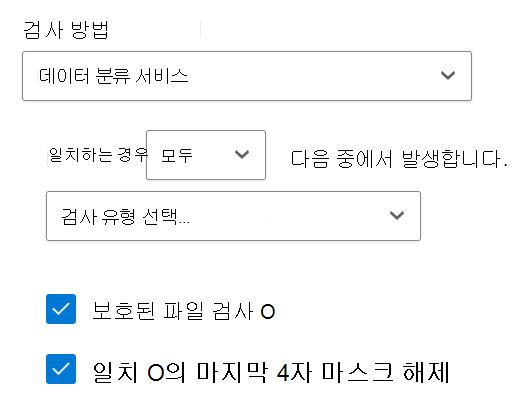
다음 단계
문제가 발생하면 도움을 드리겠습니다. 제품 문제에 대한 지원 또는 지원을 받으려면 지원 티켓을 여세요.